Matagal nang sinusuportahan ng Google Chrome ang isang tampok na pribadong pagba-browse na tinatawag Incognito Mode. Habang nagba-browse sa Incognito Mode, hinaharangan ng Chrome ang ilang partikular na lokal na function sa pagsubaybay upang pigilan ang ibang mga user ng parehong computer na malaman ang tungkol sa mga site na binisita sa panahon ng session. Kabilang dito ang pagtanggal ng anumang cookies na na-download sa panahon ng Incognito Mode session, hindi pagpapagana ng mga extension ng third-party, at pansamantalang hindi pagpapagana ng paggana ng kasaysayan ng website ng Chrome.

Kaugnay: Maaaring harangan ng mga user ng iPhone at iPad ang pagsubaybay sa lokal na browser sa pamamagitan ng pagpapagana ng Private Browsing mode sa iOS.
Ang Incognito Mode ay kapaki-pakinabang para sa pagtatago ng aktibidad sa pagba-browse ng isang user mula sa iba pang lokal na user ng parehong computer, tulad ng kapag namimili ng isang lihim na regalo sa kaarawan, pagsasagawa ng pribadong negosyo sa computer ng isang kaibigan, o pagtingin sa nilalamang pang-adulto. Gayunpaman, hindi dapat malito ang Incognito Mode sa browser o online na seguridad. Ang mga website na binibisita ng isang user habang nasa Incognito Mode ay makikilala pa rin ang user sa pamamagitan ng IP address, at maraming anyo ng mga online na virus at malware ang makakahawa pa rin sa computer kung mada-download o maipatupad.
Sabi nga, maraming user ang nakakahanap ng halaga sa Incognito Mode ng Chrome, at madalas na ina-access ang feature. Ang paggawa nito, gayunpaman, ay nangangailangan na ilunsad muna ng user ang browser at pagkatapos magpasimula ng bagong session ng Incognito Mode gamit ang menu ng Chrome o keyboard shortcut (Control-Shift-N para sa Windows at Linux, Command-Shift-N para sa OS X).
Kung makikita mo ang iyong sarili na madalas na pumapasok sa Incognito Mode ng Chrome, makakapag-save ka ng isang hakbang sa pamamagitan ng paggawa ng nakalaang Chrome shortcut na naglulunsad ng browser na may naka-enable na Incognito Mode.
Sa lahat ng sinusuportahang bersyon ng Windows, madali itong magawa sa pagdaragdag ng opsyon sa command line sa shortcut ng Chrome. Sa aming halimbawa, naka-install ang Chrome sa default na lokasyon nito sa isang PC na nagpapatakbo ng Windows 8.1. Palitan lang ang tamang landas ng file kung na-install mo ang Chrome sa ibang lugar.
Upang magdagdag ng opsyon sa command line sa Chrome, kakailanganin naming gumamit ng shortcut. Karamihan sa mga user ay malamang na mayroon nang Chrome shortcut sa kanilang desktop o Windows taskbar. Sa aming halimbawa, gumagamit kami ng Chrome shortcut na matatagpuan sa desktop.
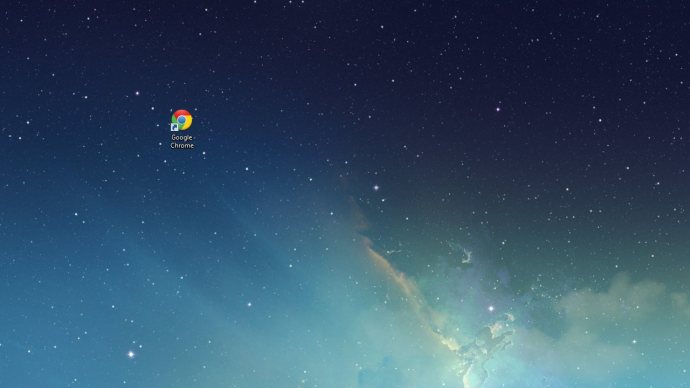
Mag-right-click sa shortcut ng Chrome, piliin Ari-arian, at siguraduhing ikaw ay nasa Shortcut tab.
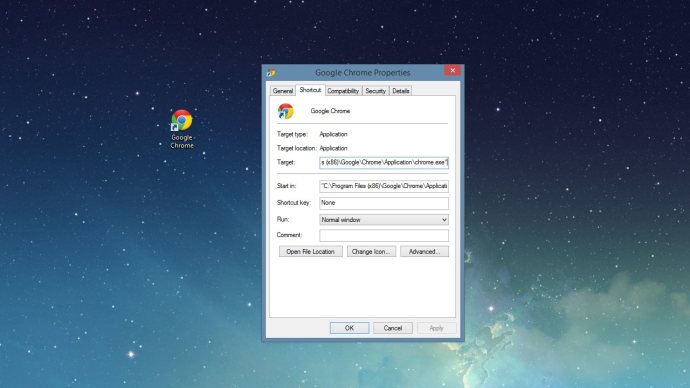
Sa Windows, maaaring magdagdag ang mga user ng naaangkop na mga tagubilin sa command line sa Target na landas ng isang application upang magtakda ng ilang partikular na parameter at mga opsyon sa paglunsad. Upang ilunsad ang Chrome sa Incognito Mode, ang command line na pagtuturo ay, hindi nakakagulat, "-incognito." Kailangan naming idagdag ito sa dulo ng Target path ng shortcut ng Chrome, sa labas ang mga panipi. Maaari mo itong i-type nang mag-isa o, kung mayroon kang 32-bit na Chrome na naka-install sa default na lokasyon, kopyahin lamang at i-paste ang sumusunod sa Target kahon, pinapatungan kung ano ang naroon:
"C: Program Files (x86)GoogleChromeApplicationchrome.exe" -incognito
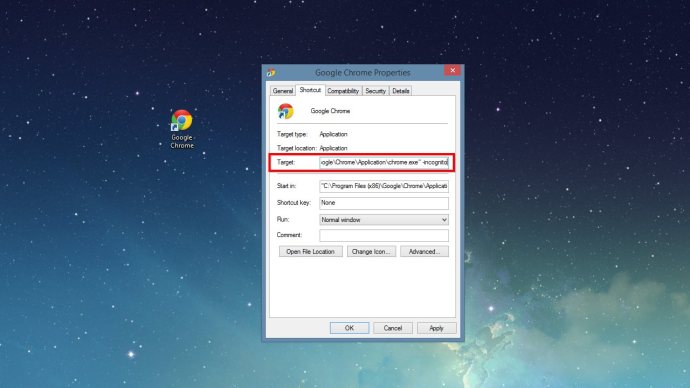
Pindutin OK upang i-save ang pagbabago at isara ang window ng Properties ng shortcut. Gusto mo na ngayong palitan ang pangalan ng shortcut (hal., "Chrome - Incognito") upang makilala mo ang "karaniwan" na Chrome at ang iyong mga bagong shortcut na Incognito Mode. Maaaring mas gusto din ng ilang user na baguhin ang icon ng shortcut upang makatulong na makita ang pagkakaiba sa pagitan ng dalawa (narito ang isang link sa isang magandang icon ng Incognito Mode).
Kung, sa ilang kadahilanan, gusto mong ihinto ang pagbibigay ng madaling access sa Incognito Mode ng Chrome, i-delete lang ang shortcut na kakagawa mo lang. Patuloy na tatakbo ang Chrome nang hindi maaapektuhan ng pagbabago.









